
スマートフォンは生産性のための重要なツールになりました、そして、使用以上のものを意味するものは何も意味しません。 一度に複数のアプリ 。すべてのAndroidデバイスは、分割画面モードでアプリを並べて実行する機能をサポートしています。私たちはあなたにどのように見せます。
Androidの世界で多くのことと同様に、このプロセスはあなたのオペレーティングシステムのバージョンと電話メーカーによっては少し異なります。一般的に、ステップはかなり似ているはずです。
関連している: Windows 10上のカスタム画面領域にウィンドウをスナップする方法
分割画面モードを使用する前に何も有効にする必要はありません。最初のステップは、Recensメニューを開くことです。これは最近開いたアプリのリストを示す画面です。それは時々「概要」または「マルチタスク」と呼ばれます。
ジェスチャーナビゲーションを使用している場合は、画面の下からスワイプして、スプリットセカンドのためにその中央に指を保持します。 3ボタンナビゲーションバーを使用している場合は、「Relects」ボタンをタップします。
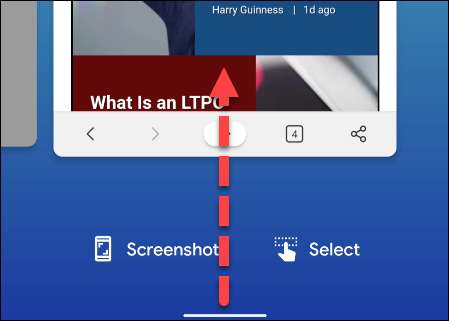
次に、画面上半分に置きたいアプリを見つけます。プレビューウィンドウの上部にあるアプリアイコンをタップします。

メニューから「画面分割」を選択します。 「スプリットスクリーンビューで開く」としても記載されている可能性もあります。
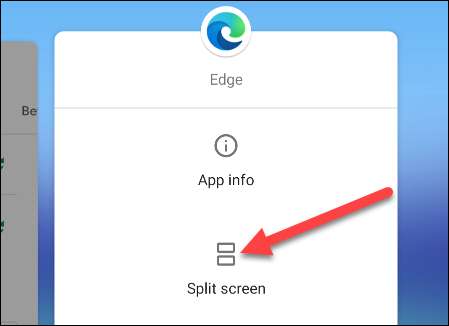
そのアプリは今度は画面の上部にプッシュされます。最近のアプリがその下に表示され、それを選択してディスプレイの下半分に配置することができます。
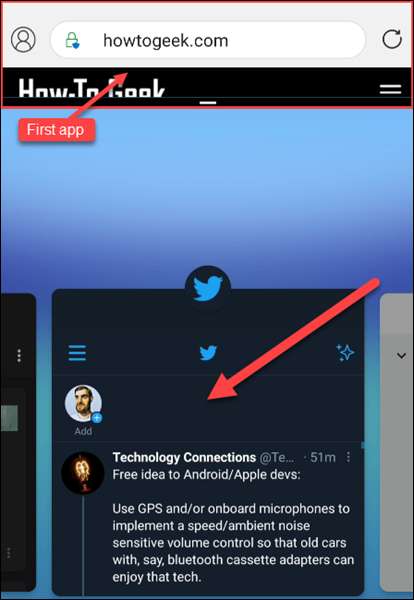
2つのアプリは、画面を分割するために等しくサイズ化されます。ここから、アプリのサイズを調整するために分割器をスライドさせることができます。
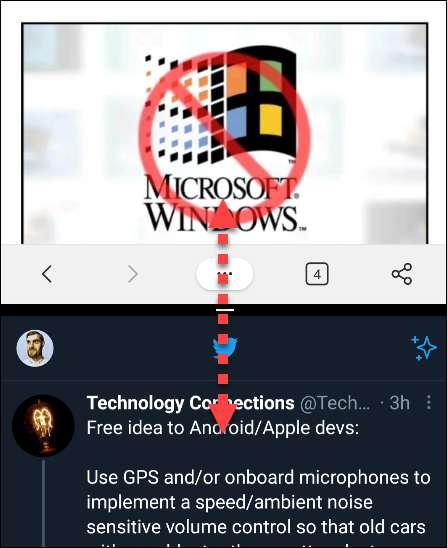
上半分は上部にたくさんの、またはより少ないものではありませんが、「Recens」メニューを使用して下部のアプリを切り替えるか、または異なるアプリを起動するためにホーム画面に移動することもできます。

最後に、スプリットスクリーンモードを閉じるには、分割器を画面のエッジの上または下にずっと単にドラッグすることができます。
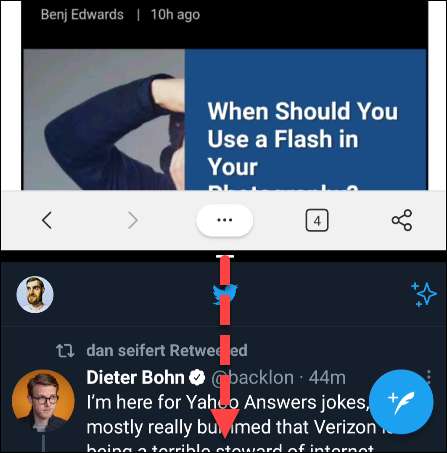
おめでとう!あなたは今生産性のウィザードです!留意し続けることの1つは、すべてのアプリが分割スクリーンモードをサポートしているわけではありません。たとえば、Instagramは分割画面モードでは機能しない人気のあるAndroidアプリです。あなたの結果はさまざまです。
関連している: Androidの画面にアプリをロックする方法







